可视化场景体验
本节主要介绍将本章节中获取到的数据,通过边缘计算机进行可视化的场景体验,包括该场景下的环境准备、应用部署、运行效果。
环境准备
设备列表
| 序号 | 设备名称 | 数量 | 备注 |
|---|---|---|---|
| 1 | IGC1503 控制器 | 1 | 必选 |
| 2 | Modbus TCP 远程 IO 模块 | 1 | 可选 |
| 3 | 边缘计算机 | 1 | 可选 |
| 4 | 交换机 | 1 | 可选 |
软件列表
| 序号 | 软件名称 | 数量 | 备注 |
|---|---|---|---|
| 1 | 爱智世界 App | 1 | 必选 |
| 2 | Modbus 从站仿真软件 | 1 | 可选 |
体验工程列表
| 序号 | 名称 | 数量 | 说明 |
|---|---|---|---|
| 1 | app_modbus_vsoa | 1 | Modbus TCP 远程 IO 流水灯控制例程,包含了 VSOA 协议,可将数据上报给边缘计算机。 |
| 2 | quick_experience_modbus.msw | 1 | Modbus 从站仿真软件的工作空间。 |
前提条件
参照“SylixOS 数据采集 > 环境准备”中 步骤 4 内容相同完成 Modbus 从站仿真软件的安装。
应用部署
步骤 1:连接硬件设备
按照设备拓扑图,将 IGC1503 控制器与 Modbus 从站设备等完成硬件线路连接。无论是 Modbus 从站仿真软件还是真实 Modbus 从站设备,体验程序中都设置从站 IP :192.168.1.8,端口:502。
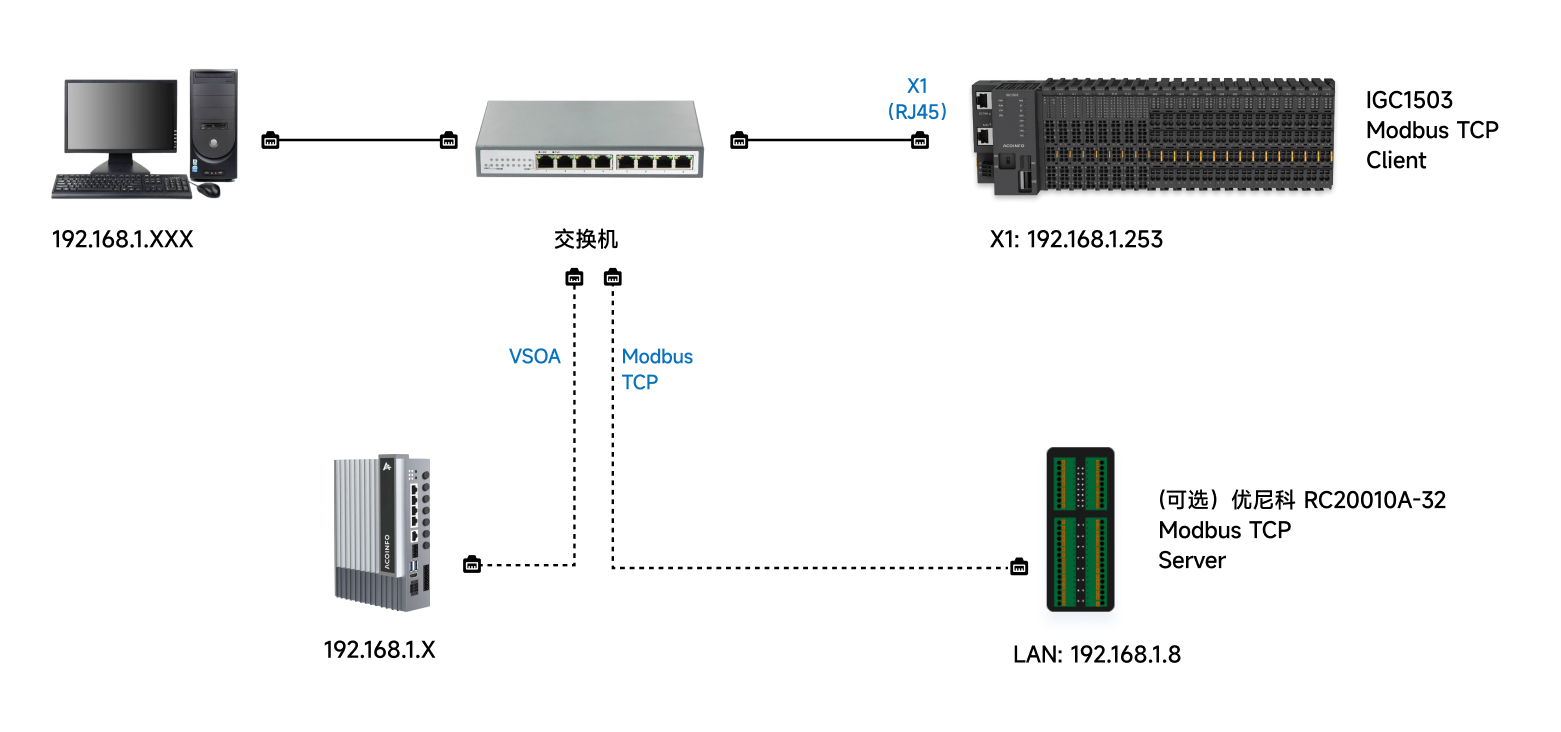
步骤 2:下载体验文件
体验场景的项目文件 以压缩包的形式提供,以下为压缩包内容示意。
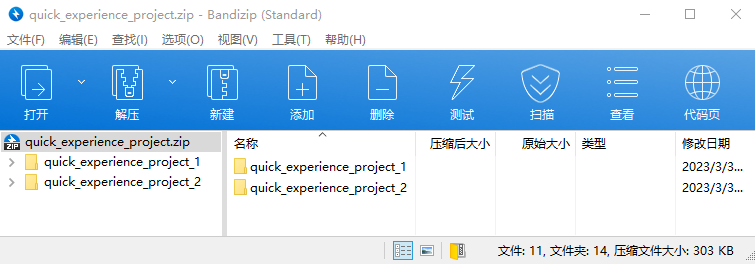
本章节所使用的案例为 quick_experience_project_2 文件夹的演示内容,包含了“SylixOS 运行环境”和“Modbus Slave 工作空间”两方面的应用体验,下面将阐述其中的相关文件:
SylixOS 运行环境
sylixos_environment文件夹目录是快速体验场景的 SylixOS 运行环境,包含了场景演示所需要的 App 文件及其依赖库。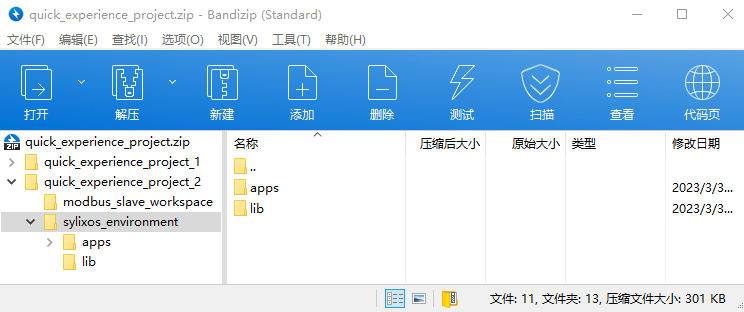
Modbus Slave 工作空间
modbus_slave_workspace文件夹目录是快速体验场景的 Modbus Slave 调试软件工作空间,用以模拟场景中的 Modbus 从站设备。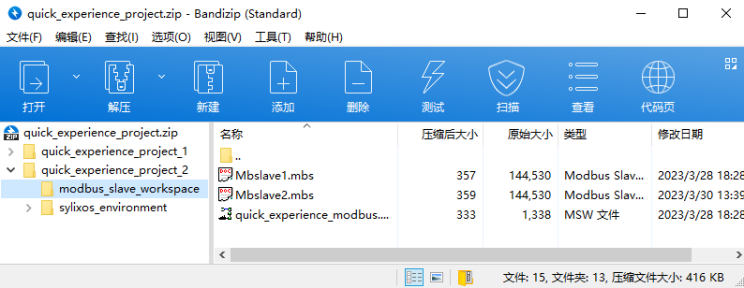
步骤 3:配置本机 IP 地址
参考“SylixOS 数据采集 > 部署应用”中 步骤 1,将本机的 IP 地址进行修改,与 IGC1503 控制器进行网络连通。
注意:
若使用 Modbus 从站仿真软件来体验的话,需要将本机 IP 设置为 Modbus Slave IP:192.168.1.8。
步骤 4:启动 Modbus Slave 工程
Modbus 从站仿真软件完成安装后,进入压缩文件解压后的文件夹,双击打开快速体验 Modbus Slave 工程文件,系统将会自动使用 Modbus 从站仿真软件打开工作空间,并自动启动 Modbus 从站模拟设备。
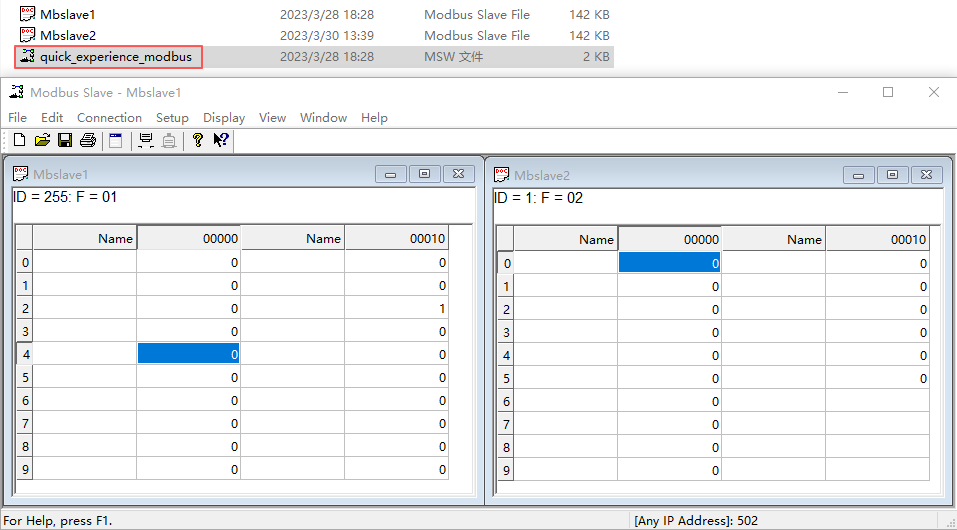
步骤 5:上传应用文件
参考“SylixOS 数据采集 > 部署应用”中 步骤 2,将 app_modbus_vsoa 通过 FTP 软件传输到 IGC1503 控制器中。
步骤 6:登录控制器
参考“SylixOS 数据采集 > 部署应用”中 步骤 3,连接至 IGC1503 控制器,在命令行模式中。
步骤 7:执行体验程序
在终端切换目录进入 /apps/app_modbus_vsoa,并输入 ./app_modbus_vsoa 执行体验程序。
注意:
如遇到产品未授权 VSOA 环境问题,请参照翼辉信息《任务关键型云原生》教培“环境搭建指南 > 搭建运行环境 > 搭建 SylixOS 运行环境”中 步骤 4 操作,完成设备的 VSOA 授权。
[root@sylixos:/root]# cd /apps/app_modbus_vsoa
[root@sylixos:/apps/app_modbus_vsoa]# ls
app_modbus_vsoa
[root@sylixos:/apps/app_modbus_vsoa]# ./app_modbus_vsoa
爱智访问
步骤 1:手机 App 端访问
在手机应用市场中下载爱智 App,按照说明书连接并登录工业边缘计算机设备,用户需以管理员身份运行,配置设备 IP 为 192.168.1.1。
连接成功后,在爱智 App 中打开爱智世界应用。

进入爱智世界下载 IGC 工控精灵 应用并打开,看到下图快速体验应用中效果。
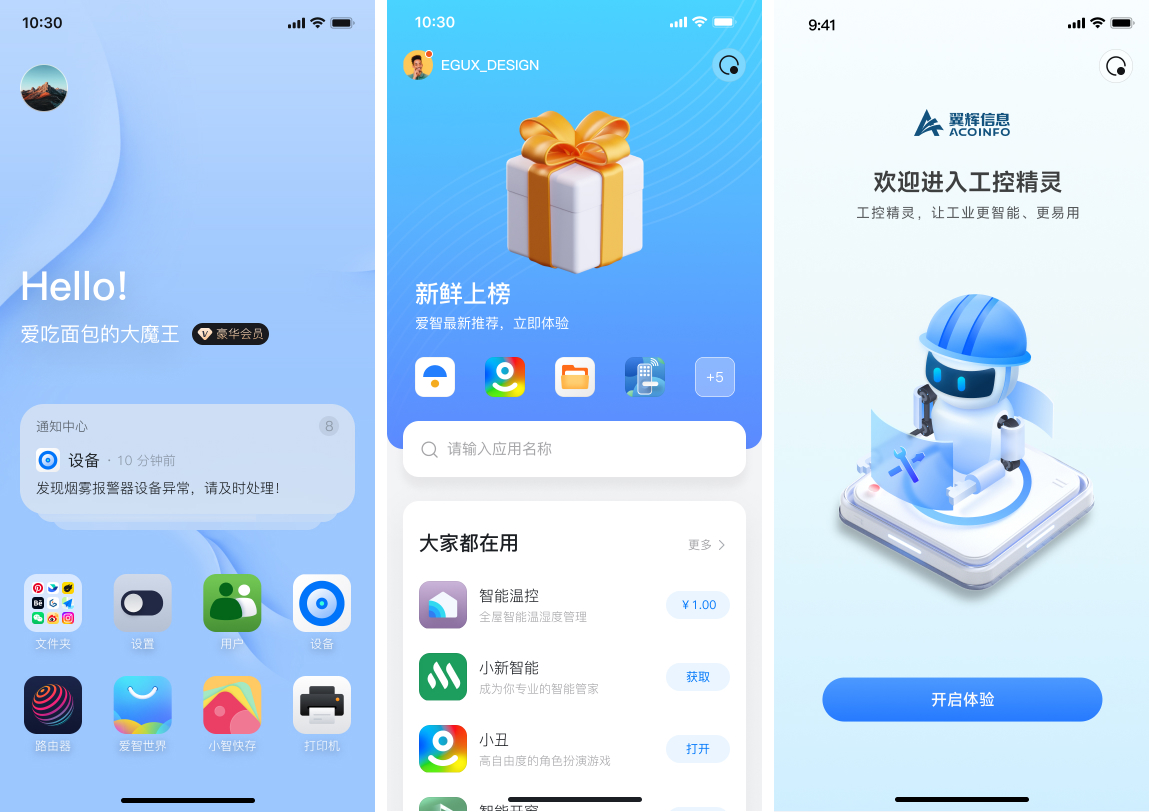
步骤 2:PC 端网页访问
打开电脑浏览器输入
https://192.168.1.1访问工业边缘计算机爱智系统界面。同手机操作相同,打开界面中的爱智世界应用。单击下方搜索图标,跳转至搜索界面。在搜索框输入 IGC 工控精灵,回车搜索,完成应用下载。
打开下载并安装好的 IGC 工控精灵 应用,效果如下。
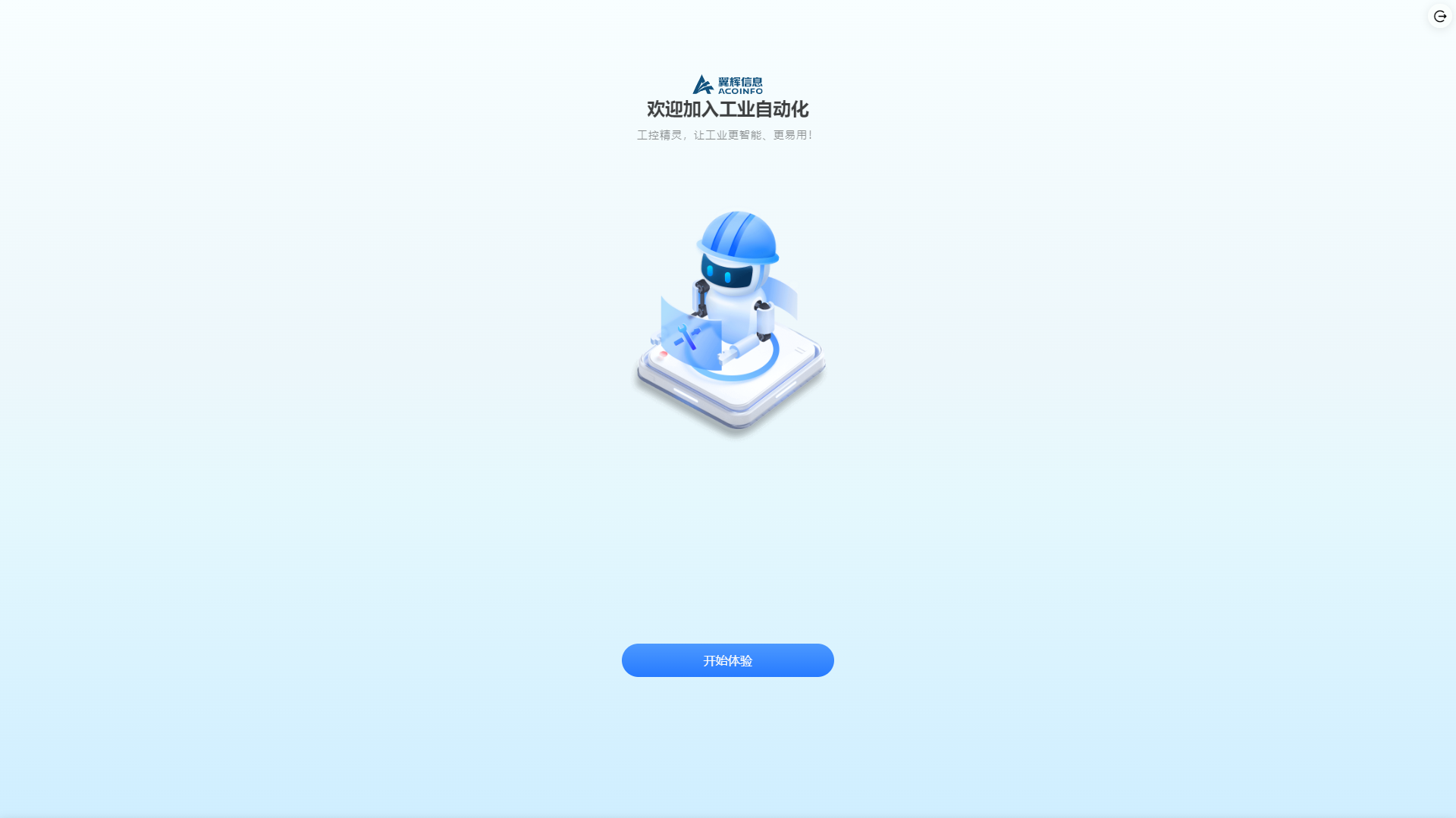
步骤 3:进入应用
说明:
需确保正确完成上述操作步骤。
打开应用,单击开始体验进入应用。
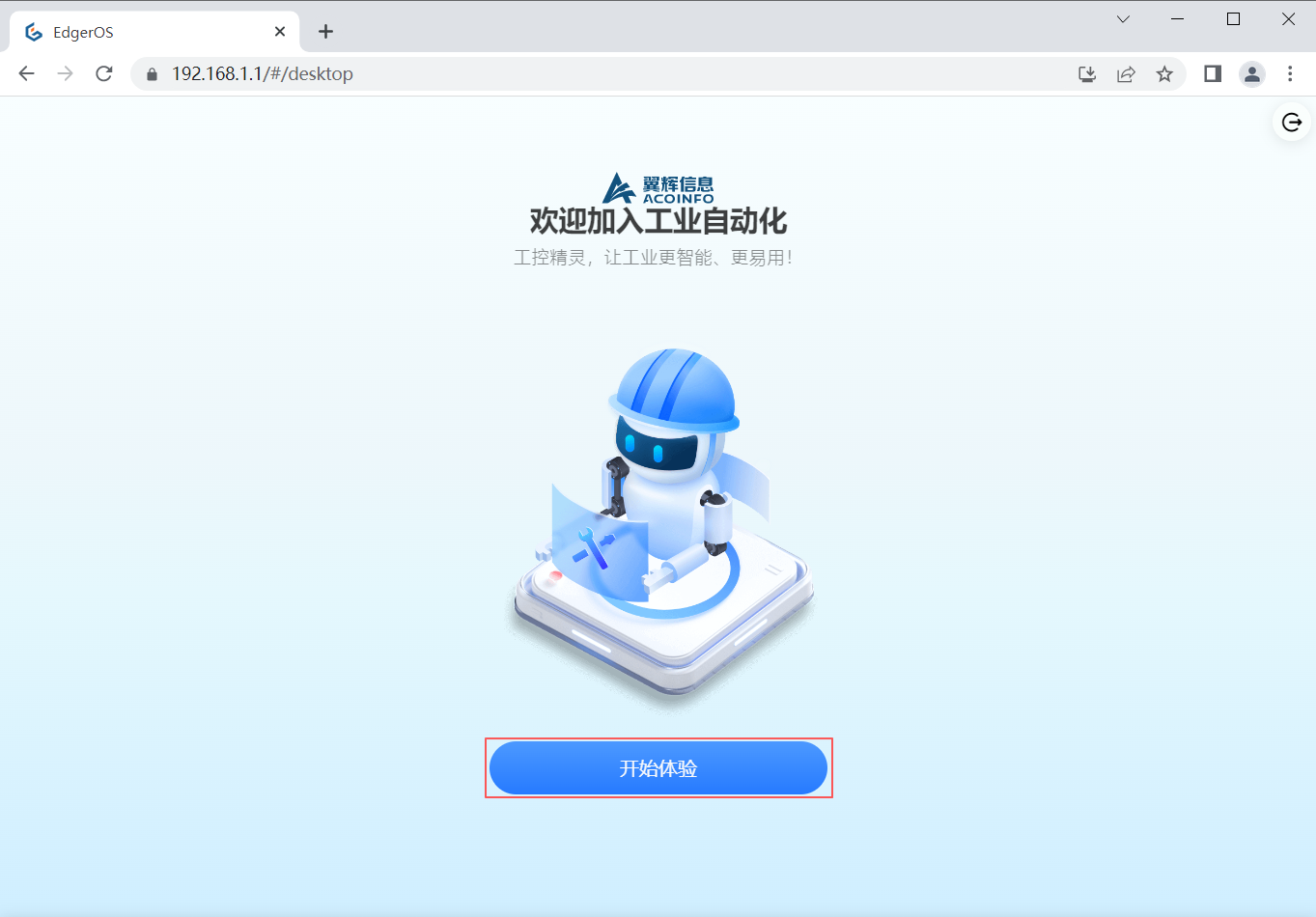
单击搜索设备,系统将扫描到的设备罗列显示。
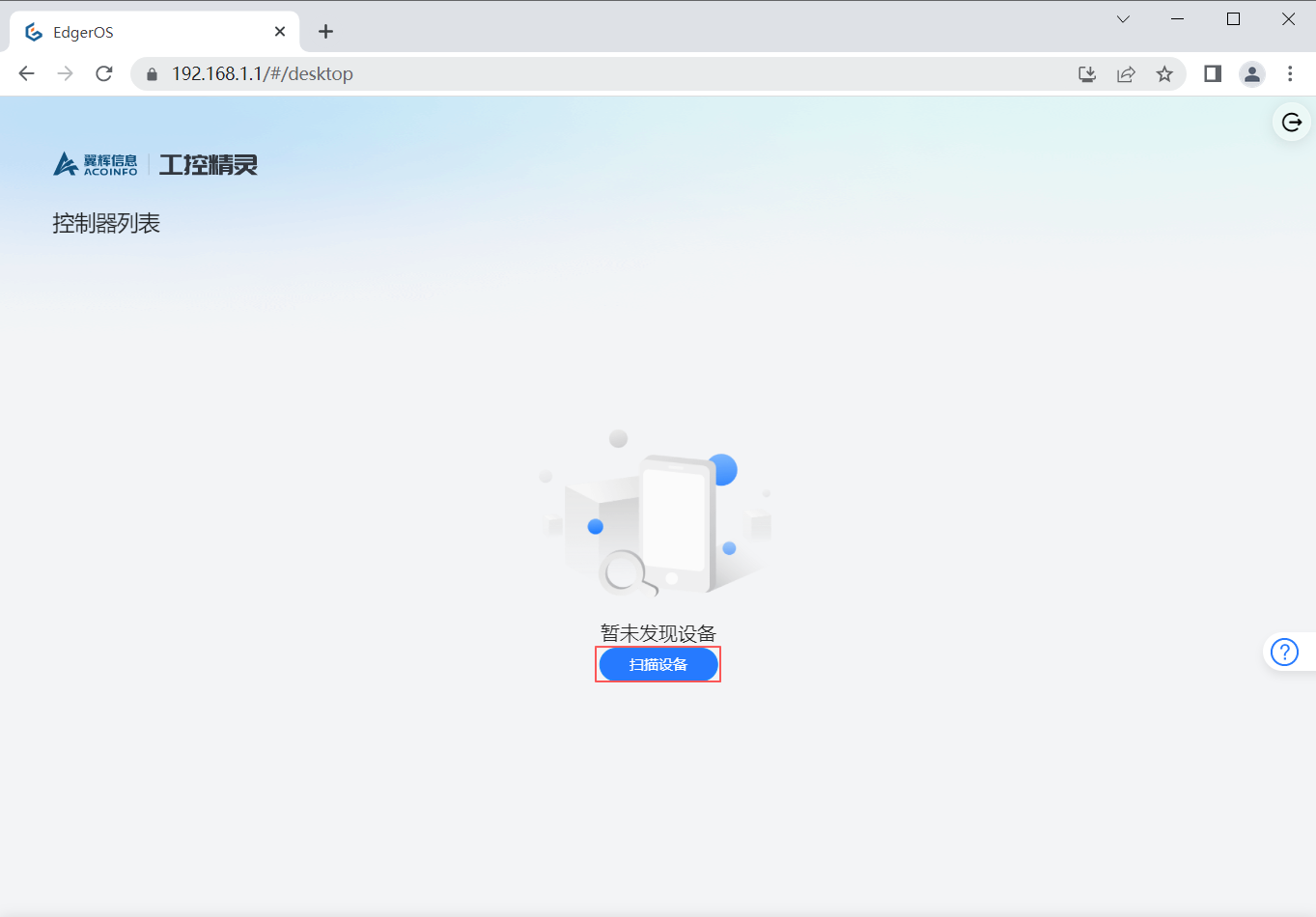
展开对应连接设备展示列表,查看设备 IO 详情,即可体验 modbus 远程 IO 状态控制。
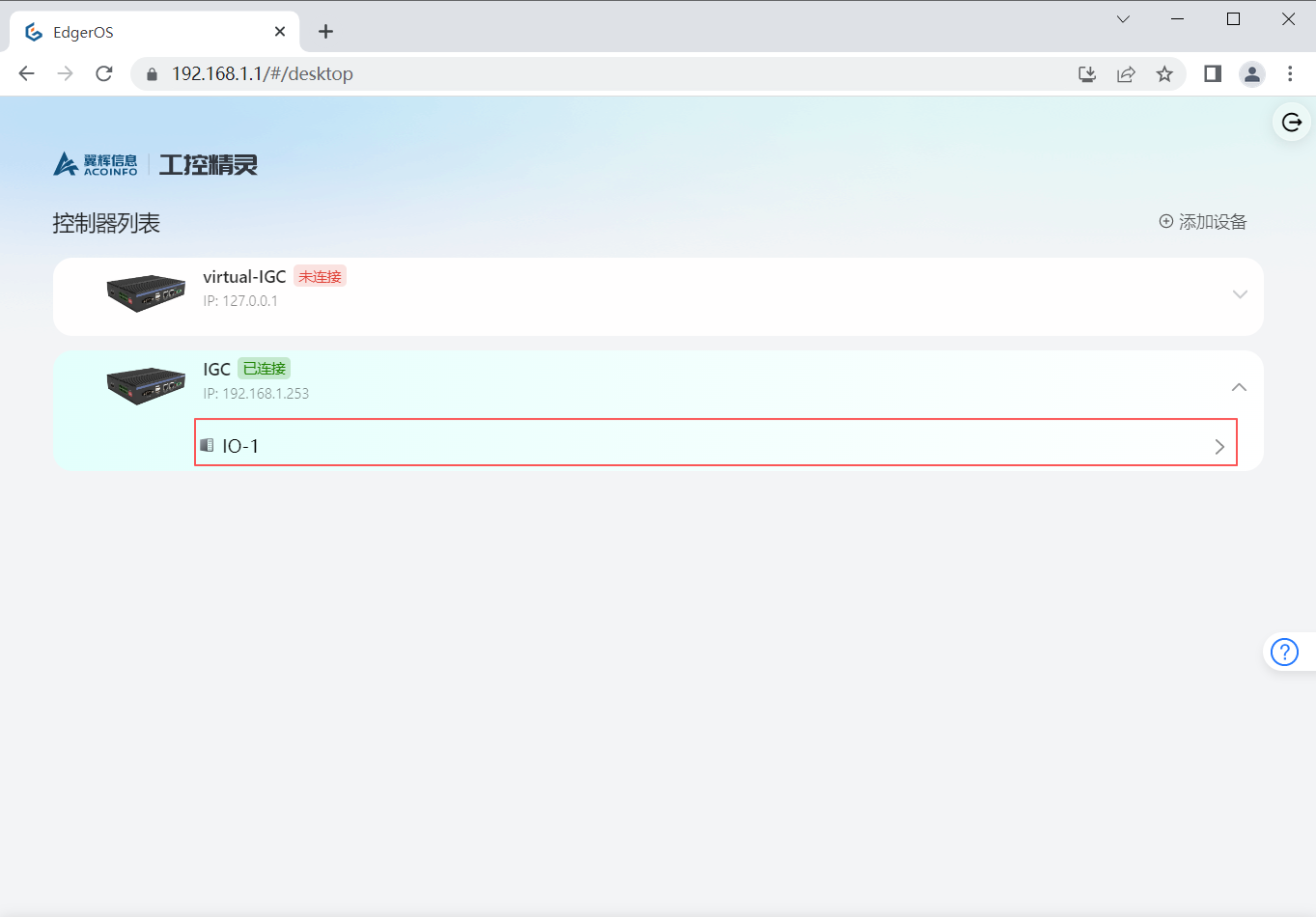
运行效果
应用中,工业边缘计算机通过 VSOA 协议实现对远程 IO 状态的实时查看与反向控制。
效果 1:DI 输入状态栏
边缘计算机会通过 VSOA 订阅发布机制实时地获取 IGC1503 的数据,并更新应用中的 IO 口输入状态栏中的状态显示。
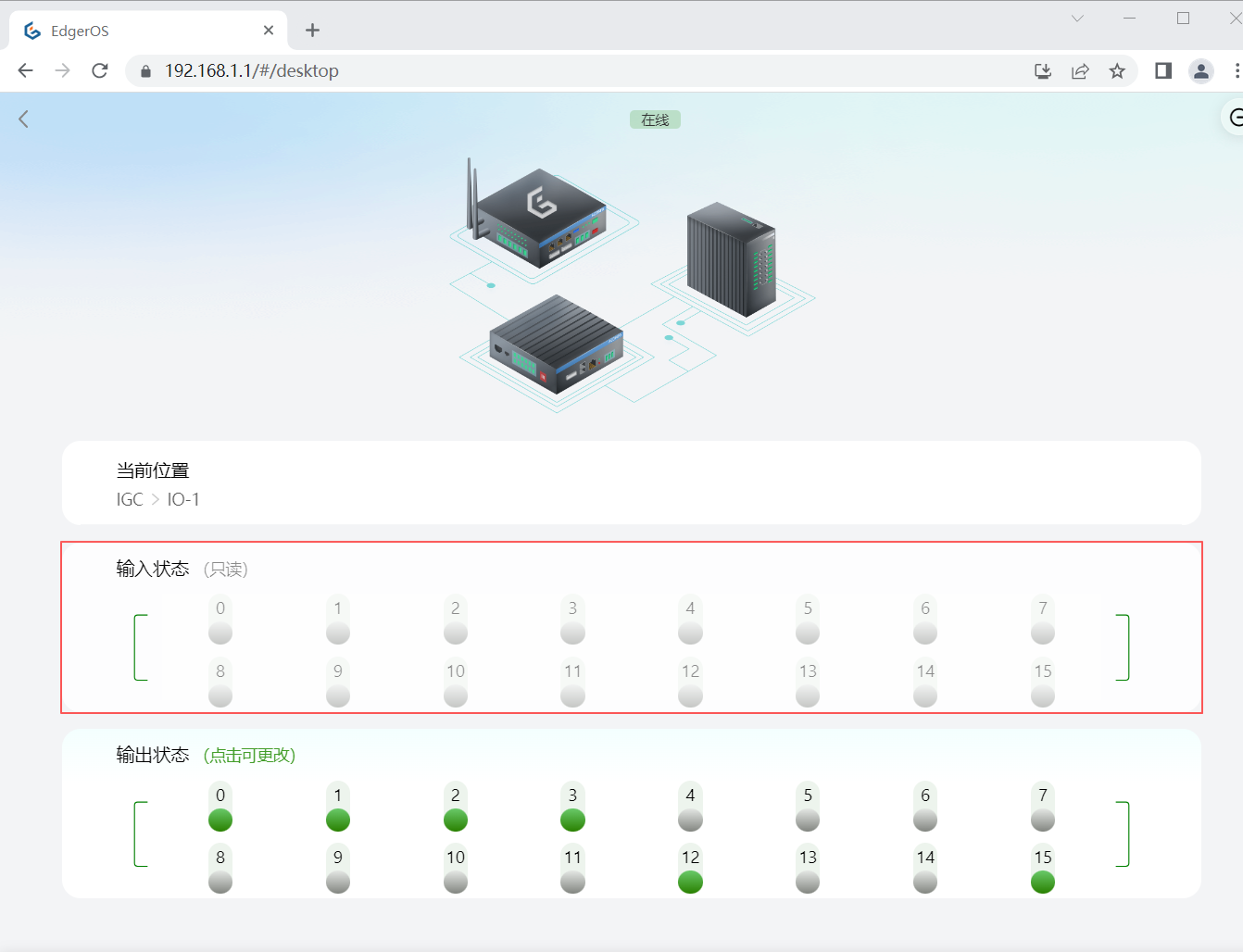
效果 2:DO 输出状态栏
单击设备输出状态栏中的16个输出 IO 小方块,可控制 IGC1503 对应 IO 的输出状态变化。
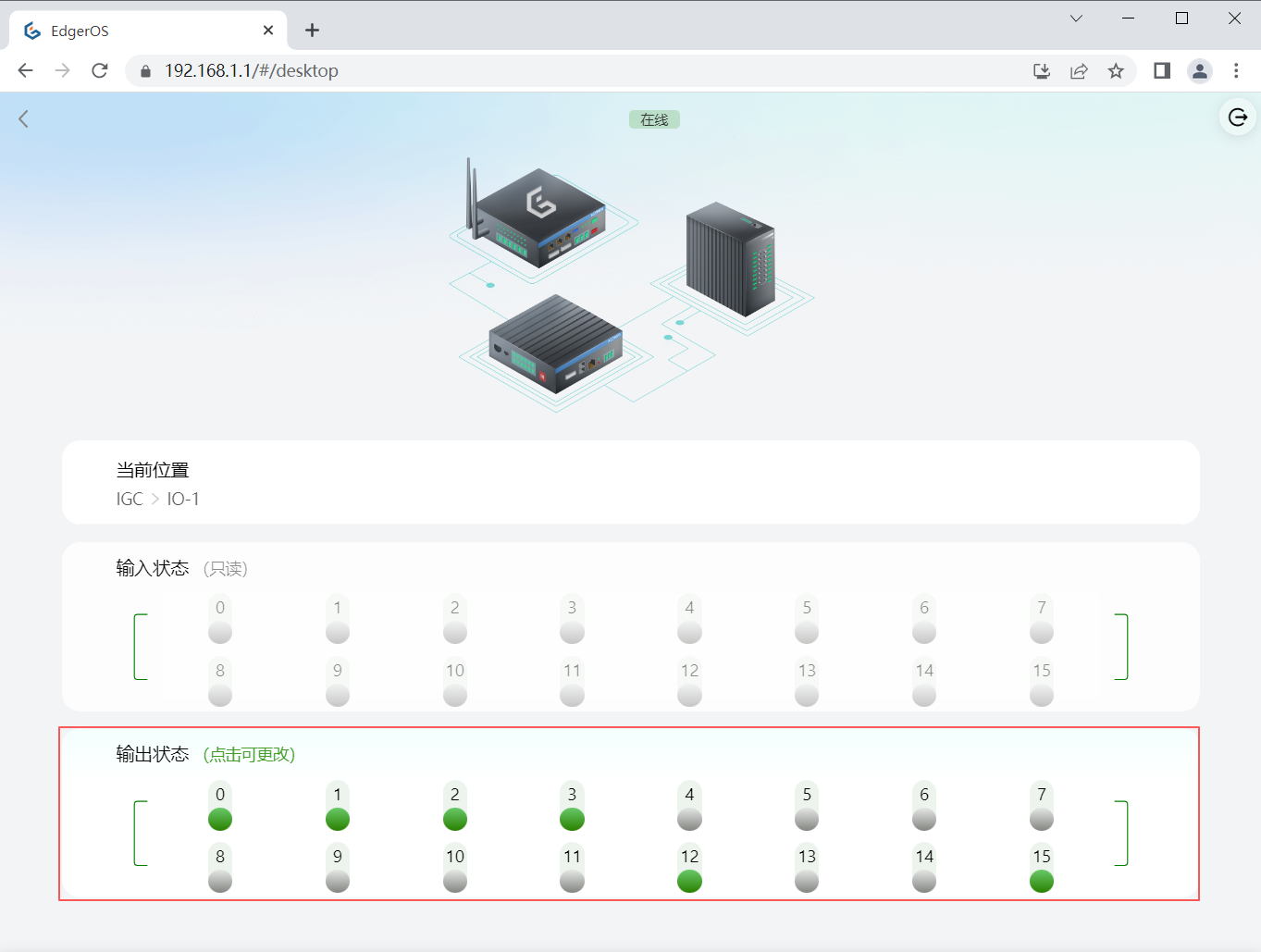
 京公网安备11010802043204号
京公网安备11010802043204号